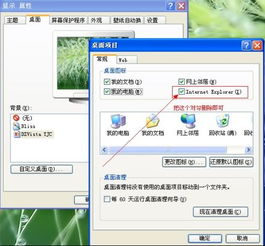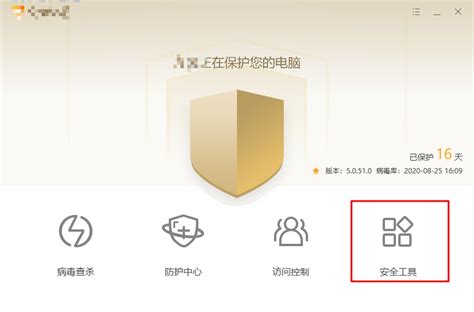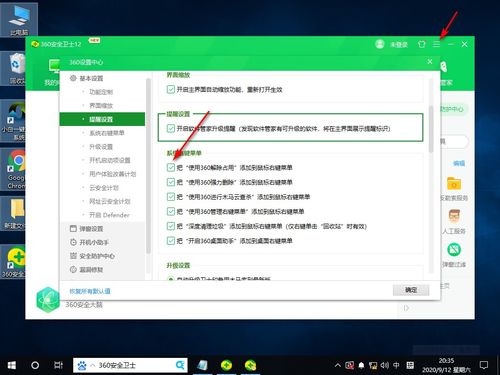顽固桌面快捷:揭秘删不掉的真相与妙招
在日常使用电脑的过程中,很多用户都会遇到这样一个烦人的问题:桌面上出现了一个无法删除的快捷方式。这个问题看似简单,实则处理起来颇为棘手,尤其是在没有正确方法的情况下,往往让人束手无策。快捷方式无法删除,不仅影响了桌面的整洁美观,还可能隐藏着恶意软件的风险,让人心生不安。本文将围绕“桌面快捷方式删不掉”这一主题,深入探讨其可能的原因、危害以及多种有效的解决方法,帮助广大用户彻底摆脱这一困扰。

快捷方式无法删除的可能原因
1. 文件访问权限不足:在某些情况下,快捷方式所指向的原始文件或文件夹可能被设置为只读属性,或者当前用户没有足够的权限去删除这些文件。这时,即便是在桌面上尝试删除快捷方式,系统也会提示无法删除。
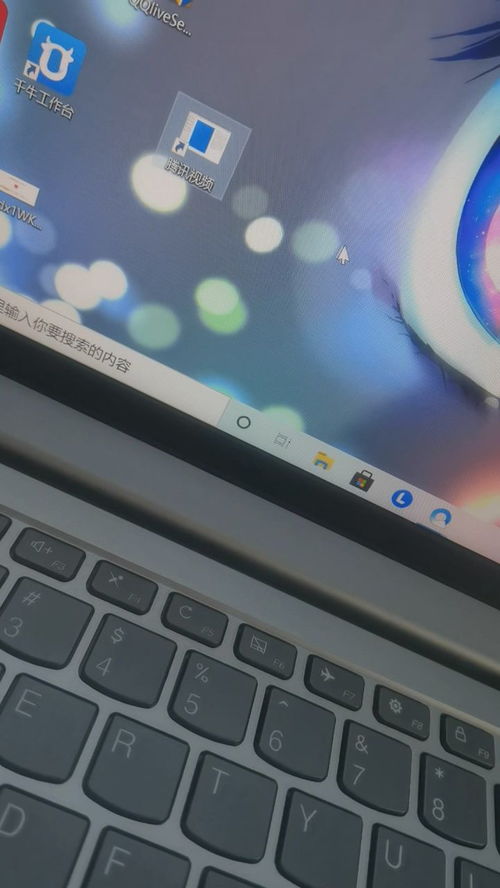
2. 注册表残留项:Windows系统中的快捷方式信息通常会保存在注册表中。如果快捷方式对应的注册表项没有被正确清理,那么即便快捷方式图标已经从桌面消失,但相关的注册信息仍然保留,导致快捷方式看似无法彻底删除。
3. 程序正在运行:如果快捷方式所指向的程序正在后台运行,那么系统将不允许删除该快捷方式,以防止误删正在使用的文件。
4. 恶意软件干扰:有时,无法删除的快捷方式可能是由恶意软件或病毒创建的。这些恶意程序会利用快捷方式作为跳板,进行各种非法活动,如窃取个人信息、传播病毒等。
5. 系统错误或损坏:系统文件损坏、磁盘错误等也可能导致快捷方式无法删除。
无法删除快捷方式的危害
1. 占用磁盘空间:虽然单个快捷方式的体积很小,但多个无法删除的快捷方式会不断累积,占用宝贵的磁盘空间。
2. 影响系统性能:注册表残留项过多会导致注册表臃肿,进而影响系统的运行速度和稳定性。
3. 安全风险:如果无法删除的快捷方式是由恶意软件创建的,那么这些快捷方式将成为病毒传播的载体,严重威胁用户的数据安全和隐私。
4. 用户体验下降:桌面上的垃圾快捷方式会降低用户的使用体验,影响美观度。
解决方法
方法一:修改文件访问权限
1. 右键点击无法删除的快捷方式,选择“属性”。
2. 切换到“安全”选项卡,点击“高级”。
3. 在“高级安全设置”窗口中,点击“所有者”选项卡,然后点击“编辑”。
4. 选择当前用户作为所有者,勾选“替换子对象和对象的所有者”选项,点击“应用”和“确定”。
5. 回到“安全”选项卡,点击“编辑”修改权限,确保当前用户拥有完全控制的权限。
6. 尝试删除快捷方式。
方法二:清理注册表
1. 按Win+R键打开运行窗口,输入“regedit”并按回车打开注册表编辑器。
2. 导航到以下路径:`HKEY_CURRENT_USER\Software\Microsoft\Windows\CurrentVersion\Explorer\User Shell Folders`。
3. 在右侧找到名为“Desktop”的项,双击打开并查看其数据值,确保它指向正确的桌面路径。
4. 导航到`HKEY_LOCAL_MACHINE\SOFTWARE\Microsoft\Windows\CurrentVersion\Explorer\Desktop\NameSpace`,查找与无法删除的快捷方式相关的注册表项(通常是通过快捷方式的名称或路径来识别)。
5. 右键点击相关项,选择“删除”。
6. 重启计算机,尝试删除桌面上的快捷方式。
方法三:使用命令行工具
1. 打开“命令提示符”(管理员模式)。
2. 使用`del`命令尝试删除快捷方式,例如:`del "C:\Users\用户名\Desktop\无法删除的快捷方式.lnk"`。
3. 如果`del`命令无效,可以尝试使用`rmdir /s /q`命令强制删除文件夹(注意:这将删除整个文件夹及其内容,使用时需谨慎)。
方法四:使用第三方软件
1. 下载并安装专业的系统清理软件,如CCleaner、IObit Uninstaller等。
2. 运行软件,选择“注册表清理”或“快捷方式清理”功能。
3. 让软件扫描系统,并勾选要删除的无效快捷方式或注册表项。
4. 点击“清理”按钮,等待软件完成清理操作。
5. 重启计算机,检查桌面上的快捷方式是否已被成功删除。
方法五:安全模式删除
1. 重启电脑,并在启动时按下F8键进入“高级启动选项”。
2. 选择“安全模式”并按回车。
3. 在安全模式下,桌面上的图标和程序会以最基本的配置运行。此时,尝试删除无法删除的快捷方式。
4. 如果成功删除,重启计算机以正常模式启动。
预防措施
1. 定期更新系统:确保Windows系统始终保持在最新状态,以修复已知的安全漏洞和错误。
2. 安装可靠的安全软件:使用知名的防病毒软件和防火墙来保护系统免受恶意软件的攻击。
3. 谨慎下载和安装软件:避免从非官方渠道下载软件,安装前仔细阅读软件说明和权限要求。
4. 定期清理系统:使用专业的系统清理软件定期清理注册表、临时文件和垃圾文件。
5. 备份重要数据:定期备份重要数据,以防数据丢失或损坏。
通过以上方法,相信大多数用户都能成功解决“桌面快捷方式删不掉”的问题。在操作过程中,请务必小心谨慎,避免误删重要文件或损坏系统。如果问题依然无法解决,建议寻求专业技术人员的帮助。
-
 轻松解决!如何删除顽固的桌面快捷方式资讯攻略11-06
轻松解决!如何删除顽固的桌面快捷方式资讯攻略11-06 -
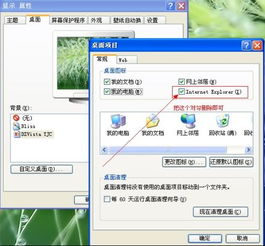 IE图标无法删除?这里有解决办法!资讯攻略11-12
IE图标无法删除?这里有解决办法!资讯攻略11-12 -
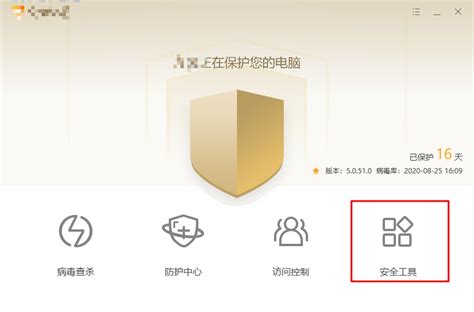 桌面IE图标删不掉?这些方法或许能帮你解决!资讯攻略11-13
桌面IE图标删不掉?这些方法或许能帮你解决!资讯攻略11-13 -
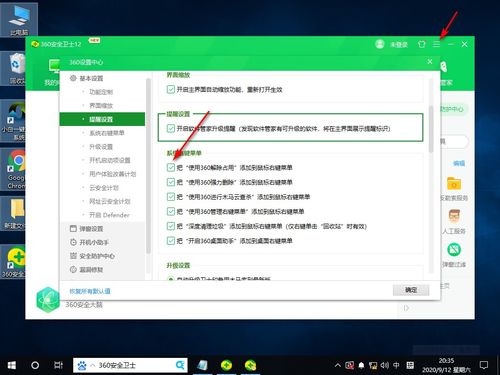 桌面图标无法删除怎么办资讯攻略11-02
桌面图标无法删除怎么办资讯攻略11-02 -
 电脑桌面顽固图标,一键解锁删除秘籍!资讯攻略11-22
电脑桌面顽固图标,一键解锁删除秘籍!资讯攻略11-22 -
 如何删除Windows系统桌面上的顽固IE图标资讯攻略11-16
如何删除Windows系统桌面上的顽固IE图标资讯攻略11-16